新手使用虚拟机进行PIN破解
PIN码系列教程 使用说明

一.提前准备和说明:提示:此破解方法只供学习,如有违法自己承担责任!!!感谢您的购买,该软件可能会由于一些外界因素,导致很快就能成功或者不能成功,请您保持一颗平静的心态面对这一切!学习学习也是好事,不要因为不成功或者种种原因把脾气发在俺身上,因为软件是能用的,成功的人也蛮多的,不成功的人也有!请抱着学习的心态感受一下技术的魅力就行了!有事请与我联系,协商解决!谢谢您的购买与支持。
祝购物愉快。
/:^_^目前成熟的PJ方式有PIN码和抓包跑字典,两种,这里主要以PIN码为主,技术上有越来越多的软件可以进行PIN码破解,这里软件是常用的minidwep-gtk软件。
其他软件的使用,需要大家自己去专研了。
原理简单说明(可跳过)WPS与PIN码WPS又叫做一键式安全加密,是通过在客户端(也就是网卡)和路由器端双方交换一次数据包后,自动将无线加密的功能,其中如何验证该客户端是否可信就需要验证PIN码,而这个PIN码就是获得无线密码的关键,不论无线密码设置成任何组合,而PIN码只能由8位数字组成,PIN码PJ的过程就是穷举法,从0~9去一个个尝试,当确定了前4位数字后,任务的进度跃至90%以上,就能找到无线密码了,完成PJ是能够成功的,只是时间长短不同而已。
操作步骤提示执行此教程操作之前请确认您已经关闭了杀毒软件和安全卫士之类的软件!1.完成无线网卡驱动软件安装(这里支持3070和8187L两种芯片),此步骤请按照网卡厂商的说明书进行;2.完成虚拟机VMWARE安装。
虚拟机的安装是为了在Windows系统下使用Lin ux系统,因为PJ软件是在Lin ux系统下运行的;3.加载Lin ux系统镜像文件,加载无线网卡到虚拟机;4.打开系统,使用桌面上的minidwep-gtk软件进行PIN码PJ。
二. 虚拟机安装以及镜像加载1.光盘中的文件目录见上图,打开“虚拟机文件”文件夹,2.可以看到虚拟机的安装软件,双击3.跳出界面选Y ES,注意跳出提醒更新软件的选不要更新。
实战经验技巧
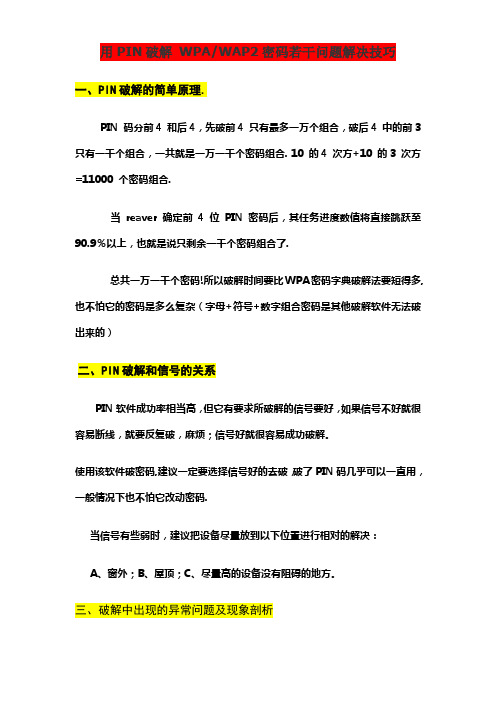
用PIN破解WPA/WAP2密码若干问题解决技巧一、PIN破解的简单原理.PIN 码分前4 和后4,先破前4 只有最多一万个组合,破后4 中的前3 只有一千个组合,一共就是一万一千个密码组合. 10 的4 次方+10 的3 次方=11000 个密码组合.当reaver 确定前 4 位PIN 密码后,其任务进度数值将直接跳跃至90.9%以上,也就是说只剩余一千个密码组合了.总共一万一千个密码!所以破解时间要比WPA密码字典破解法要短得多,也不怕它的密码是多么复杂(字母+符号+数字组合密码是其他破解软件无法破出来的)二、PIN破解和信号的关系PIN软件成功率相当高,但它有要求所破解的信号要好,如果信号不好就很容易断线,就要反复破,麻烦;信号好就很容易成功破解。
使用该软件破密码,建议一定要选择信号好的去破,破了PIN码几乎可以一直用,一般情况下也不怕它改动密码.当信号有些弱时,建议把设备尽量放到以下位置进行相对的解决:A、窗外;B、屋顶;C、尽量高的设备没有阻碍的地方。
三、破解中出现的异常问题及现象剖析①信号弱很容易出现time out或重复某一个PIN(比如总是12345670循环).此时调整一下天线位置使信号最好。
如果一直都不行,你只能改天再试。
②如果破解中重复同一个PIN 码或提示timeout,可按Ctrl+C 终止破解,reaver会自动保存进度(按CTRL+C前,请注意记一下破到了哪个PIN数字,以免保存时出现系统错误导致前功尽弃)。
然后调试天线方向使信号变强以后再重新破解,可以一只手举着天线一边观察是否能继续破解?如果可以,然后再找个什么东西把天线固定在那个位置即可.③可以随时按Ctrl+C 终止破解,而后按开启破解继续开始破解,虚拟机不能关闭,否则进度保存不起作用,除非你按虚拟机的暂停键保存了进度。
④如果提示WARNING: Failed to associate with XX:XX:XX:XX:XX:XX (ESSID: XXXX).这是没有和无线路由联系上的意思.请等大约3分钟如果还没联系上,则关闭破解进度窗口拔掉无线设备,再插上无线设备,再重新操作。
pin码破解方法

二、pin码破解方法
打开水滴软件选中—右键—执行
点击ok
(如出现:没有发现无线网卡!字样,一种是你没有外置USB无线网卡(型号一定要符合)!一种是你没有加载无线网卡。
加载方法:虚拟机右下方
右键-连接(断开与主机的连接)!)
本人以rtl8187 网卡做示范点击扫描
扫描到好多个,这时候就可以挑选你要破解的路由了。
---------------------------------------------------------------------------------------------------------------- 简单说下水滴界面菜鸟需要懂的部分:
选择一个路由然后开始pin码破解。
步骤如下:
1 选中一个路由点击排序pin码
里面数值依据个人习惯更改,我喜欢从2开始pin。
点击ok生成wpc文件。
2点击reaveer 开始pin
里面数值不懂得就默认,懂的可自行更改!点击ok开始pin
这是一个漫长的过程,pin过程中如碰到问题请参照下文(水滴常见问题整理)!一般不出现漏码等问题就可以pin出密码来!
(不是同一个路由,但是是成功的界面!)
----------------------------------------------------------------。
[VIP专享]PIN码破解操作说明
![[VIP专享]PIN码破解操作说明](https://img.taocdn.com/s3/m/8664de98c1c708a1284a4454.png)
WPA/WPA2 PIN码破解操作教程一、安装虚拟机得到我们的软件后解压,有三个文件,如下图双击红色选取内容显示如下,同样双击红色选区内容,执行虚拟机安装进入到安装虚拟机软件的界面,如下图,点击红色选区中的“下一步”,然后一直点下一步,安装、(注意:此过程中如果出现防火墙提示,必须点允许,而且会要点好多个允许)稍作等待出现如下图,这样虚拟机就安装完成了,点完成就好了!桌面上会出现如下图标,双击此程序,进入虚拟机如下图显示,选择“我同意许可协议中的条款”然后“确定”如下图,单击红色选区单击红色选区如下图,选择到红色选取,单击浏览指定到我们软件目录里“PIN码破解镜像”然后“下一步”下图,选择红色选区后,然后“下一步”接下来一直点下一步,最后点完成,此时稍作等待虚拟机会自动进入到Linux系统里!~进入后出现的小对话框,点确定就好了!此时需要把我们的设备插入电脑USB口,这个就不用教了吧,嘿嘿!下面,正式进入到Linux系统后,我们要把设备挂载到虚拟机里去,如下图:做完上面这些,有可能会出现提示安装虚拟机下设备驱动,选择指定位置安装,浏览到虚拟机的安装目录Main文件即可;下面我们开始破解…如下图,单击红色选区内的水滴样式图标(注:此时鼠标进入虚拟机里工作是拿不出来的,需要拿出鼠标同时按下Ctrl+Alt)出现一个小提示对话框,点OK即可进入如下图(如未进入到下图,请按上图重新挂载网卡)如下图先改加密类型为:WPA/WPA2 然后点Scan ,开始扫描网络如果有可破解网络,扫描的时候会弹出一个对话框,里面数字不断跳动,扫描结束后自动消失,如下图,列表红色选区里的两个网络,是可破解网络(最后是wps的网络可以破)选中其中一个,然后点“Reaver”开始破解会弹出一个小对话框点“OK”就开始破解了如下图,当弹出这个对话框时说明正在破解,(到这基本上可以说八九不离十了,当然也有少数出现意外的,就再次从头尝试破解就好了)只需耐心的等待时间就好了,建议去做别的事或睡觉!等待N久后,如下图,密码出来了,WPA PKS:后为密码AP SSID:后为网络名称记下这些后,可以关闭虚拟机了,然后回到我们的WINDOWS操作系统找到这个网络名称,输入密码进行连接就好了!~感谢您对本店的支持,如果有不懂的请联系在线客服,或者电话:!3631567743(工作时间10:00-21:00)。
pin破解菜鸟教程(修改版)

Pin学习是怎么回事我就不解释了,可以去论坛、可以百度。
我只说如何操作,一看就懂,如果本文看不懂,对不起请您另请高师吧!!!本人也无能为力了。
已经确定支持的usb网卡,没有的也请飘过ath9k rtl8187 carl19170 ipw2000 rt2800pci rt73usb一、学习前需要先下载两个软件,一个是虚拟机、一个是xiaopangOS系统。
如果你已经有了请略过,没有的给你们提供两个下载地址。
1.虚拟机下载地址:/file/c24y34iz(xp)/file/dplrms29(win7)再来一个支持32/64系统的虚拟机朋友们按照需要自己下载,教程以第一个虚拟机作为案例讲解,其他两个类似。
2.xiaopangOS下载地址:/file/an959fwj/file/anhu9e11#xiaopanOS-0.3.2.iso二、安装虚拟机1.本版本为绿色精简版,直接解压缩就可以了。
点击进行绿化安装。
最后选择第二个usb设置然后选择6退出。
安装完毕。
安装完毕。
2.设置虚拟机选择第二项,找到你的镜像地址按照下图的设置选择虚拟机可以自己起名字我起的名字是xiaopang磁盘大小最小1GFinish3.开启虚拟机启动完毕注意此时是没有加载usb网卡的,所以是无法进行学习的。
第4步非常关键。
注意看了4.加载usb网卡看图照做,点击第一个此时usb网卡会从系统中断开连接然后会出现添加vm下驱动的菜单。
定位到你的虚拟机所在文件夹到此安装完毕。
如果没有出现驱动的菜单看清楚这个步骤鼠标右键点击我的电脑——属性——硬件——设备管理器你就会发现在这里有个带黄色惊叹号的没有正确加载驱动,ok关键的来了。
双击这个Vmware USB Device出现下面的图。
点击驱动程序——更新驱动程序——从列表或指定位置安装(高级)(S)定位到你的虚拟机所在文件夹然后安装驱动完毕。
加载后右下角的这个图标是有小绿点的,如果没有就是网卡没有加载成功,请重复。
水滴破解_pin__抓包__跑包

【君仔】今天讲述一下水滴minidwep-gtk-30211的新手教程。
君仔也是新手也有很多不懂,如有错误,请大大们指出。
本人虚拟机加载CDLINUX支持8187和3070_30211版,软件就不共享了,论坛大大早发了。
双击打开都是中文的相信大家也能看明白,主要是会选择网卡,选加密方式为WPA/WPA2。
选好后点扫描喜欢的可以选排序pin码(下面会说说怎么用的),自认RP不好的选择要PJ的信号(不是什么信号都可以PIN的最好选择后面有wps的,很多没有的也可以pin)然后点Reaver 进入下一步。
全默认,点OK。
就开始PIN了。
(0)∙回复∙1楼∙2013-02-07 10:01∙举报 |∙∙如去道人∙吧主10下面说说排序PIN码怎么用吧:首先点一下要PJ的信号,然后点排序pin码,就会弹出图1图2我是改成2345678901,就是先pin2000-2999然后3000-3999一路PIN下去。
点OK等几秒就会出现图3点OK,就会回到下图然后点Reaver点OK我这是排2头开始PIN的这就是PIN出来了,如果没记下不小心点了OK可以按上图Backup in:/tmp/minidwep MAC.pin这个文件找回来。
或者晚上挂着早上来看什么也没了可以到Backup in:/tmp/minidwep MAC.wpc找到文件,打开文件看pin到哪里。
回复∙2楼∙2013-02-07 10:02∙举报 |∙∙如去道人∙吧主10因为这图是后抓的可能会略有不同。
找到XX:XX:XX:XX:XX:XX.PIN文件打开这个就会回来了。
pin破解教材

实战8187L用BT5+Reaver1.4 pin解WPA2密码堪称完美刚开始我也是用xiaopanOS-0.3.2 然而小胖bug多多(根本无法跟经典的beini比) .特别对8187L 3070 不能正确加载驱动,经常要插10-20次比以前的BT3还难加载.有时显示驱动已经正确加载其实你的mon0 接口还没到位.我pin了百分之60就3次time out(每次time out 只能等对方路由重启).最后连MAC.WPC pin解进程文件也无发通过U盘考出,只能放弃.投向BT5怀抱.我系统是WIN7_64位用虚拟机加载BT5虚拟机文件(Reaver1.4已装入BT5虚拟机文件) 虚拟机版本: VMwareWorkstation7.0.1buildBT5虚拟机文件版本: BT5R1-GNOME-VM-32打开shell窗口1 输入:airmon-ng start wlan0 开启监听模式(屏幕显示加载8187L驱动成功--一次就加载成功啊!)2 输入:wash -i mon0 -C 查看所有开启WPS的无线路由长时间无反应按Ctrl+C,结束进程,这时记下你要PJ的目标路由MAC.3 输入:airodump-ng mon0 网卡以混杂模式扫描所有频道---并显示所有AP的信息(包括AP 的信号强度,ESSID,MAC,频道,加密方式,等等.....)目标路由在我的本本自带无线网卡上显示无线信号强度是2格差.在BT5虚拟机信号强度是-56 这时移动8187L网卡使其信号最强-50 按Ctrl+C,结束扫描.注:如果你已知对方无线路由信息第2,第3步可省略!4 输入:reaver -i mon0 -b MAC -a -S -vv 开始穷举pin码注:随时可以按CTRL+C退出保存进程,下次按下光标控制键“上”键然后回车,进程可继续。
实战我输入了reaver -i mon0 -b D8:5D:4C:37:78:F6 -a -S -vv -d 0 ( 多加了-d 0 加快速度)BT5是从12345670开始pin解的,几秒钟后屏幕飞闪......爽啊!速度为(1 seconds/pin) 此时方显我二代8187L(三功放)的威力,看了十几分钟BT5穷举pin解又快又稳不亏为专业的无线安全检测软件!整个过程没有警告信息......爽啊!最小化不管了.到QQ象棋下象棋.在无线论坛我不是高手,在QQ象棋我可算是高手了(2766分),杀败对手回来看已经pin解了一个多小时,pin解进程是百分之九十一点几还是......爽啊!但是突然屏幕飞闪停止,pin解也停止.马上看本本无线网卡的托盘,目标路由消失几秒又再回来了,估计速度太快对方AP可能受不了.管它接着拼,上下键还是---reaver -i mon0 -b MAC -a -S -vv -d 0 这条命令,显示mon0 接口错误,奶奶的,可能太快把驱动給崩了.上下键airmon-ng start wlan0 加载驱动---还是一次就加载成功,接着拼可是速度下来了(6-8 seconds/pin)此时pin解进程是百分之九十二点五,从百分之九十二点五一直到pin解成功耗时1714秒见下图整个pin 解过程应不到二小时!BT5 pin解成功后, PIN码与WPA密码马上一起出来.见下图WPA密码是8位无规律字母加数字,奶奶的.这字典那有阿,又一金刚包.总结:我个人认为BT5+Reaver1.4 pin解WPA2密码非常完美,稳定性好,速度快很流畅(1-2 seconds/pin),最主要的是对主流ceng网卡的完美加载(一次就加载成功啊!) 所以其稳定性连经典的beini 也不是对手!更别说小...小...嗨!可能有朋友会说,BT5象DOS要打命令麻烦,其实你只要windows中新建一个文本文件写上BT5要用的命令(连目标路由MAC也一起写入)点复制然后直接粘贴在BT5虚拟机红色桌面上就可以了.(BT5虚拟机与windows交换文件在一般情况就是直接复制与粘贴非常容易而不必通过U盘或FTP)BT5虚拟机硬件要求: 虚拟机最少需要512M内存, 还需要10--15G硬盘空间, CPU 10年前的也行.Reaver1.4 如何安装到BT5虚拟机先解压,然后取其中最重要的src 文件夹,复制到BT5的红色桌面(通过U盘复制较安全) 打开shell窗口, 直接输入cd Desktop 回车,输入cd src回车,然后输入./configure 回车,完成后输入make 回车,编译完成后输入make install 回车,安装完毕后就可以用reaver命令了最后附上: BT5虚拟机文件版本: BT5R1-GNOME-VM-32 bt种子BT5R1-GNOME-VM-32.rar(123.04 KB)最后附上: Reaver1.4reaver1.4 .rar(816.27 KB)每日签到奖励积分金币15 元/bbs/task.php?action=view&id=8后记:有朋友说:图太少了,是少点.本来不准备写帖子的,没想到用BT5虚拟机+ Reaver1.4 在二小时内pin解一个金刚包,马上连上测速不得了--1500k/秒以上(是天翼宽带) ,奶奶的!碰到大户了!实在太兴奋!刚想起和论坛兄弟一起分享,所以只有尾图了chmod +x configure,然后再./configure。
教你如何破解WiFi,实现免费上网

文件大小按照默认的8G即可, 文件位置自己设置,放在一个剩余空间8G以上的盘里面就 可以(不改默认在C盘),设置好之后点【创建】
等待创建(左图)完成,会自动回到VirtualBox主界面(右图)
点【设置】,进入CDLinux配置界面
点左侧栏【存储】, 然后点中间“控制器IDE”下的【没有盘片】, 然后点右侧出现的“分配光驱”后的【光盘图标】, 在弹出的菜单栏中选点“选择一个虚拟光盘”
右键,用“Leafpad”打开
注解:ThunarReaver是超级账户下的文件管理器,可进行修改保存 如果使用桌面上的【文件系统】打开,只能查看,不能修改保存, 要保存修改,需打开修改好之后,先删除原来文件,再保存
只需记下前3行,下次排序完pin码,修改前3行为之前记下的,保 存后再回到水滴,点Reaver进行pin破解即可
ቤተ መጻሕፍቲ ባይዱ
选中自己下载好的Linux镜像,然后点击【打开】(左图), 然后点击【确定】保存设置(右图)。
进入Linux,
启用网卡, 打开minidwep-gtk,
进行破解WiFi
启动虚拟系统CDLinux:选中CDLinux,点【启动】
进入Linux系统后,首先是在Linux中启用USB网卡: 点上方的【设备】→【分配USB设备】→勾选自己的USB网卡 第一次使用时,会在主系统安装虚拟机所需的驱动,在弹出的 窗口,直接点击【下一步】,让它自动安装软件即可。
只要知道上次的pin码顺序,pin码排序文件前三行是什么, 这次就可以接着上次的进度进行pin破解
如:pin码顺序为0123456789,前三行分别为197 . 302 . 0,
先排序pin码顺序为0123456789,然后找到并打开排序文件, 修改前三行并保存, 然后再点Reaver,即接着上次进度破解了
CDlinux8187l-破解PIN图片教程
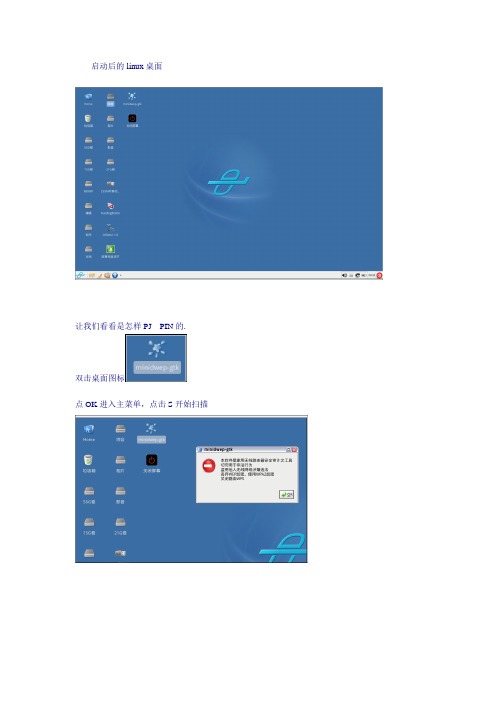
启动后的linux桌面
让我们看看是怎样PJ PIN的.
双击桌面图标
点OK进入主菜单,点击S开始扫描
看到了吗,后缀带有WPS的就是路由打开了QSS,
选其中信号比较强的一个,再点击reaver,就开始pin了
跑PIN中
功夫不负有心人,才过一个多小时PIN即出,0子开头的PIN,运气好啊,呵呵,连MAC, mm都
出来了。
再接再厉,再换另一个AP继续PIN
心想这次可没那么走运了,看了看时间,先睡一会吧……
喜悦的心情那里睡得久,打开显示器,眼前一亮!神了!…
跑了一整天字典都没出的AP,居然只用了2个多小时就搞定了,
真是开心极了,看看PIN, 24打头,今天运气棒极了。
如果运气不好的话可能时间会更长
下面谈谈怎样保存进度,这可是PJ关键,
由于暴力PJ,网卡跟路由承受巨大压力,中途可能有不响应情况,这时我们就要想办法保存进度,待下次PJ,需要保存的进度文件就保存在这里
双击桌面上图标,
路径;文件系统-USR---LOCAL---ETC---REA VER下,带WPC后缀的文件.就是当前要保存进度的临时文件,
赶快点右键发送到U 盘,或者其他盘,待下次PIN时再从U盘把文件拷回来继续PIN了
对于初学者来说是不是非常简单实用,省却了装虚拟机的麻烦,跟繁琐的指令。
这是本人的一些经验及感受,有不妥之处请多多谅解。
水滴软件破解WiFi无线网图文使用教程
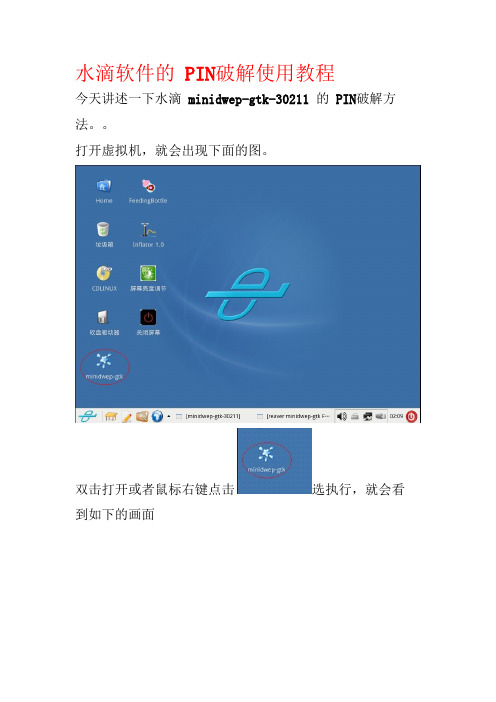
水滴软件的PIN破解使用教程
今天讲述一下水滴minidwep-gtk-30211 的PIN破解方法。
打开虚拟机,就会出现下面的图。
双击打开或者鼠标右键点击选执行,就会看到如下的画面
是中文的相信大家也能看明白,主要是会选择网卡,选
加密方式为WPA/WPA2。
选好后点扫描
喜欢的可以选排序pin 码(下面会说说怎么用的),自认RP 不好的选择要破解的信号(不是什么信号都可以PIN 的最
好选择后面有wps 的,很多没有的也可以pin)然后点Reaver 进入下一步。
全默认,点OK。
就开始PIN 了。
下面说说排序PIN 码怎么用吧:
首先点一下要破解的信号,然后点排序
pin 码,就会弹出图1
图 2 我是改成2345678901 ,就是先pin2000-2999 然后3000-3999 一路PIN 下去。
点OK 等几秒就会出现图 3
点OK,就会回到下图
然后点Reaver
点OK
我这是排 2 头开始PIN 的
这就是PIN 出来了,如果没记下不小心点了OK 可以按上图Backup
in:/tmp/minidwepMAC.pin 这个文件找
回来。
或者晚上挂着早上来看什么也没
了可以到Backup in:/tmp/minidwep MAC.wpc 找回,看pin 到哪里。
因为这图是后抓的可能会略有不同。
找到XX:XX:XX:XX:XX:XX.PIN 文件打开
这个就会回来了。
水滴软件的PIN破解使用教程
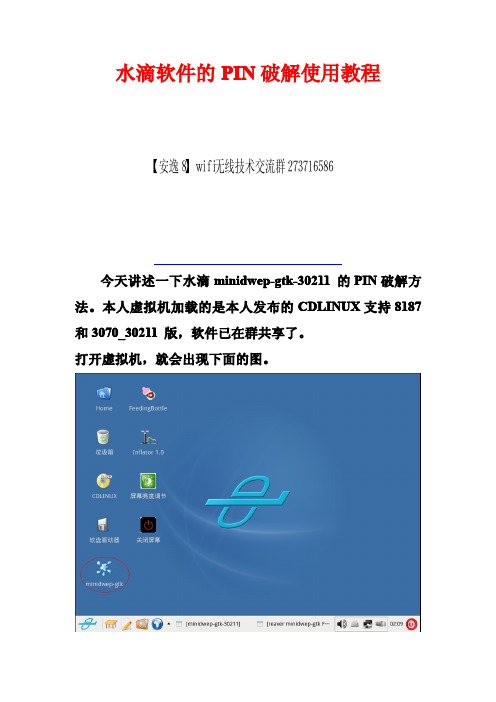
水滴软件的PIN破解使用教程【安逸8】wifi无线技术交流群273716586今天讲述一下水滴minidwep-gtk-30211的PIN破解方法。
本人虚拟机加载的是本人发布的CDLINUX支持8187和3070_30211版,软件已在群共享了。
打开虚拟机,就会出现下面的图。
双击打开或者鼠标右键点击选执行,就会看到如下的画面都是中文的相信大家也能看明白,主要是会选择网卡,选加密方式为WPA/WPA2。
选好后点扫描喜欢的可以选排序pin码(下面会说说怎么用的),自认RP 不好的选择要破解的信号(不是什么信号都可以PIN的最好选择后面有wps的,很多没有的也可以pin)然后点Reaver进入下一步。
全默认,点OK。
就开始PIN了。
下面说说排序PIN码怎么用吧:首先点一下要破解的信号,然后点排序pin码,就会弹出图1图2我是改成2345678901,就是先pin2000-2999然后3000-3999一路PIN 下去。
点OK等几秒就会出现图3点OK,就会回到下图然后点Reaver点OK我这是排2头开始PIN的这就是PIN出来了,如果没记下不小心点了OK可以按上图Backupin:/tmp/minidwep MAC.pin这个文件找回来。
或者晚上挂着早上来看什么也没了可以到Backup in:/tmp/minidwepMAC.wpc找回,看pin到哪里。
因为这图是后抓的可能会略有不同。
qq群273716586(真芯wpa无线WIFI社区)找到XX:XX:XX:XX:XX:XX.PIN文件打开这个就会回来了。
时间有限就写到这里。
如果你还没看明白,或者还有什么想加深了解的,由于115网盘现已关闭分享大众的功能,视频教程就无法传了,还有CD新版也暂时无法分享给大家了。
需要下载软【安逸8】wifi无线技术交流群273716586。
破解PIN码 新手教程-1 ----学会使用虚拟机

破解PIN码新手教程-1----学会使用虚拟机
作者:云里飞QQ:173222080
{用xiaopanxiaopan-0.3.7.1系统PJpin码}
1.用虚拟机的好处是方便,可以一边破解,一边上网做其他事情。
虚拟机的安装非常简单,只要一直点击下一步就OK了,这里就不讲解了。
安装完成后,启动虚拟机。
2.导入你用的iso系统文件,在这里我用xiaopan系统做例,其他系统的导入方法也如出一辙。
3.选择-标准-下一步
4.安装镜像文件-浏览-找到你的isoPJ系统-打开-下一步
5.选择Linux-版本Ubuntu-别人怎么选择我不知道。
但是我就是这么选择的,没大碍。
然后下一步。
6.虚拟机名称写你系统的名字,方便以后你调用和辨认系统。
毕竟你也不可能只有一个系统,我想是。
然后下一步。
7.因为我的硬盘300G,所以按Ubuntu的默认值倒也无所谓。
所以就是20G。
其实个人认为这个只要不低于1G都可以。
起码也想让它跑快一点。
8.现在我们还需要配置一下它的硬件。
9.虚拟机内存2G吧,因为我内存是4G所以也无所谓。
然后确定---回到定制硬件那-完成即可。
然后就开始进入xiaopan系统。
这是进入系统的截图:
成功进入xiaopan系统,这里外接网卡可能不会直接加载。
没关系。
工具栏上-虚拟机-可移动设备-选中你的网卡-点一次连接即可。
现在我们已经有了一个虚拟系统,下一个教程我会教刚来的小鸟怎么使用minidwep-gtk来PJwpa 的路由。
虚拟机启动cdlinux跑pin教程
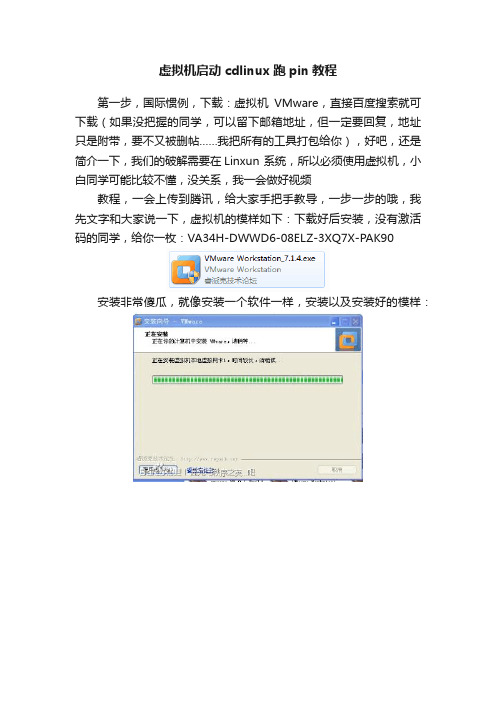
虚拟机启动cdlinux跑pin教程第一步,国际惯例,下载:虚拟机VMware,直接百度搜索就可下载(如果没把握的同学,可以留下邮箱地址,但一定要回复,地址只是附带,要不又被删帖……我把所有的工具打包给你),好吧,还是简介一下,我们的破解需要在Linxun 系统,所以必须使用虚拟机,小白同学可能比较不懂,没关系,我一会做好视频教程,一会上传到腾讯,给大家手把手教导,一步一步的哦,我先文字和大家说一下,虚拟机的模样如下:下载好后安装,没有激活码的同学,给你一枚:VA34H-DWWD6-08ELZ-3XQ7X-PAK90安装非常傻瓜,就像安装一个软件一样,安装以及安装好的模样:第二部,下载CD虚拟系统,百度搜索CDLINUX.ISO,可以搜索到,还是那样,有同学不想到处找的,留邮箱,但一定要回复,邮箱地址只是附带,要不又被删帖文件的样子如下:(iso是一个压缩档的文档名,就像RAR一样,只是一种压缩类型,好吧,就这么理解……所以会显示压缩档,千万别解压)第三步新建虚拟机:比较重头的戏份了,大家打起精神,打开虚拟机VMware 1.点击新建虚拟机,会让你选择系统文件2.选择刚刚下载的CDLINUX.ISO3.找到文件后,直接下一步,4.系统选择linux,版本可以默认,也可以和如下图:5.给虚拟机命名(这个随意):6.保存虚拟机,点击单个文件(多个也行,这个随意),然后下一步,7.系统会直接运行虚拟机,谈出来的硬件加载选项,直接确定8.选择破解网卡,(这里说明一下,英特尔的网卡不行,估计英特尔就防止这些勾当……,所以要有一个非英特尔的无线网卡)9.将网卡加载到虚拟机系统内10.运行破解模块11.破解模块的模样,本屌写了这么长,这么累,加密类型肯定是选WPA啦,(叉叉,WEP信号好的情况下分分钟解决……)12.扫描网络。
PIN破解疑难解答及经验汇总

今天就PIN码过程遇到的常见问题,做一个全面的解答和说一些经验之谈。
很多新手初次接触PIN码破解,开始总是会遇到很多问题,有很多新手遇到问题后,无法得到正确的回答。
导致对PIN码的成功率产生了怀疑和误解。
甚至怀疑卖家的卡存在问题。
小奇无线可以保证,我们出售的卡没有任何质量问题,在学习PIN码过程中,我们也会耐心的对新手进行百分百的指导,直到成功PJ出网络密匙。
其实PIN码的成功率非常高的,可以说达到99%。
一般来说,可以用两种方法加载CDLINUX镜像。
一种是U盘启动,但加载起来慢;第二种是用虚拟机加载CDLINUX,加载速度快,而且可以一边PJ一边用电脑干其他事情,因此推荐后者。
至于CDLINUX版本之多,其实用得到就行了,都一样的,我更偏爱带超级权限30513版,方便修改WPC文件,保存进度。
下面说说几个常见的问题,不懂的欢迎加群交流,也可以直接问我,我必定会耐心解答1.问:我的虚拟机安装后,为什么无法运行?答:安装虚拟机时,需要关闭360安全卫士等杀毒软件,如果不关闭,可能有些安装程序会被禁止,所以就出现无法启动虚拟机的问题。
2.问:为什么安装虚拟机后,要求我填写注册码?去哪里找?答:我们提供给大家下载的WM虚拟机7.14版都是不需要注册码的,永不过期的版本。
安装虚拟机遇到要输入注册码的,都是因为在安装时,改变安装路径和文件夹名称造成的。
所以安装时请不要更改安装路径和文件名,默认安装即可。
3.问:加载CDLINUX镜像文件后,为什么出现错误提示,进不了CDLINUX 的界面?答:可能是你下载的镜像文件出现了问题,重新下载即可。
网上的镜像文件太多,并不是所有都可以使用的。
建议到知名论坛或者到我们群共享下载一个即可4.问:进入CDLINUX界面,却提示没有发现无线网卡?答:成功进入系统,外接网卡可能没被直接加载。
点工具栏——虚拟机——可移动设备——选中你的网卡——点一次连接,就可以了5.问:扫面后,发现不带WPS的,能PIN码破解吗?答:因为软件扫面不是100%正确,有事,扫面路由后面不带WPS,,有时又带WPS。
水滴软件的PIN破解使用教程

水滴软件的PIN 破解使用教程
今天讲述一下水滴minidwep-gtk-30211 的PIN 破解方法。
本人虚拟机加载的是本人发布的CDLINUX 支持8187和3070_30211 版
打开虚拟机,就会出现下面的图。
双击打开或者鼠标右键点击
选执行,就会看到如下的画面
都是中文的相信大家也能看明白,主要是会选择网卡,选
加密方式为WPA/WPA2
选好后点扫描
喜欢的可以选排序pin 码(下面会说说怎么用的),自认RP 不好的选择要破解的信号(不是什么信号都可以PIN 的最
好选择后面有wps 的,很多没有的也可以pin pin)然后点Reaver 进入下一步。
全默认,点OK OK。
就开始PIN 了。
下面说说排序PIN 码怎么用吧:
首先点一下要破解的信号,然后点排序pin 码,就会弹出图1
图2 我是改成2345678901 ,就是先
pin2000-2999 然后3000-3999 一路PIN 下去。
点OK 等几秒就会出现图3
点OK
OK,就会回到下图
然后点Reaver
点OK
我这是排2 头开始PIN 的
这就是PIN 出来了,如果没记下不小心点了OK 可以按上图Backup
in:/tmp/minidwep MAC.pin 这个文件找回来。
或者晚上挂着早上来看什么也没了可以到Backup in:/tmp/minidwep
MAC.wpc 找回,看pin 到哪里。
因为这图是后抓的可能会略有不同。
找到XX:XX:XX:XX:XX:XX.PIN 文件打开。
pin码破解

pin码破解你们家⽤的⽆线路由器安全吗?有⼈蹭⽹吗?⽆线路由器的漏洞在哪⾥?这么避免蹭⽹?想要了解这些,必须要了解加密以及破解原理。
⼯具/原料电脑⾜够多⾜够好的wifi信号源usb⽆线⽹卡(⾮必需)⼀点点耐⼼基础知识1. 1普通⽆线加密及破解的分类:1、wep加密:此类加密⽐较⽼旧,⾮常不安全,⼗分容易被破解,现在的⽆线路由器已经抛弃了此类加密⽅式。
2、PWA/WPA2 PSK加密。
这类加密按道理来说是很安全的,但是由于很多路由器为了⽅便⽤户上⽹,设置了QSS快速连接功能(或者叫WPS功能)。
今天的重点就是在这⾥。
END破解⽅法1. 1wep信号的破解这类加密⾮常不安全,如果你家路由器⽤的这种加密⽅式,请⽴即更换。
破解WEP加密的⽆线信号,依赖两个因素。
第⼀、信号强度第⼆、是否有在线客户端2. 2如果信号强,也有客户端在线,通过wep破解⼯具,⼗分钟的事情。
这类破解是通过抓包,注⼊,然后获取密码,只要有这类信号,100%可以破。
⼯具⾃⼰找,wifite,minidwep这两个⼯具都是Linux下的,但是这不是今天的重点,需要的可以根据后⾯的教程灵活运⽤。
3. 3破解WPA加密的wifi信号。
WPA信号分两种,⼀种是早期的,没有WPS功能,另外⼀种是2012年以前的路由器,⽀持WPS功能,及QSS功能。
看看你家路由器背后,是否有QSS标记,如果有,就要⼩⼼了。
4. 4WPA的wifi密码破解分两种⽅法,⼀种是传说中的抓包,⼀种是跑Pin码。
5. 5破解要⽤到的⼯具:1、Linux环境(推荐使⽤CDLinux,下载地址⾃⼰搜索,⼩巧,⽅便,集成⼯具多)2、外置⽆线⽹卡3、空置U盘6. 6破解⽅法有⼏种:⽅法虽然不同,但是破解过程和步骤是⼀致的,所以我先说⽅法,再说步骤。
)(有很多更猛的⽅法,但是都是命令⾏界⾯的,⽼实说,有图形界⾯的⽽且可以⽤的,我就不喜欢钻研命令⾏界⾯的⽅法了,即便那些⽅法再⽜逼)1、将Linux环境通过软碟通(UltraISO)刻录到U盘(⽅法⽹上有,偷懒的直接搜索关键字”如何⽤软碟通(UltraISO)制作UbunutKylin启动U盘”这个也是我写的经验,将教程中的iso⽂件换为CDLinux的iso写⼊到U盘就可以了),通过U盘引导电脑进⼊Linux环境进⾏破解。
iaopanos_pin码教程

大家好,Pin 学习是怎么回事我就不解释了,可以去论坛、可以百度。
我只说如何操作,一看就懂,如果本文看不懂,对不起请您另请高师吧!!!本人也无能为力了。
PIN 码PJ 简单扫盲:PIN 码分前4 和后4,先破前4 只有最多一万个组合,破后4 中的前3 只有一千个组合,一共就是一万一千个密码组合。
10 的4 次方+10 的3 次方=11000 个密码组合。
当reaver 确定前4 位PIN 密码后,其任务进度数值将直接跳跃至%以上,也就是说只剩余一千个密码组合了。
总共一万一千个密码!学习过程1.在虚拟机找到点击打开。
如果电脑装有多个无线网卡,请先发指令ifconfig -a 确认你用哪一个网卡WLAN0 或是WLAN1(下面的指令都是以单一网卡WLAN0 为例)2.出现root Shell 窗口。
敲入第一条命令“ifconfig wlan0 up”加载usb 网卡。
接下来“airmon-ng start wlan0”监听模式已激活到了mon0。
下图如果出现下图情形则是网卡没有正确加载,8187 驱动RF-kill 的参考后记1 解决问题。
3.第二条命令“airodump-ng mon0”查看周边路由/AP 的信息。
记录下你要学习的路由MAC 地址。
提供几个查看可以使用PIN 码学习路由的方法。
特别提示:只有AP 开启了WPS、QSS 功能,才可以用PIN 法学习PSK 密码!如何查看AP 是否开了WPS、QSS 呢提供几个小方法a) 下使用使用命令walsh -i mon0-C 查看针对版本b) 下用新的指令:WASH -i mon0 -C C 是大写在wps locked 一项中有显示的。
c) WIN7 下,用通常的方式连接AP,如果在提示输入密码框下面,出现“通过按路由器按钮也可以连接”,就确认此AP 开了WPS、QSS。
d) 在螃蟹软件中——可用网络——模式下带N,G 的这个不是很准最准确的是下面这个选项点击pin 输入配置,选择接入点,哈哈出来了吧,这里面都是可以学习的目标。
虚拟机安装及PIN教程

虚拟机安装及PIN教程先打开文件夹找到这个文件“双击” 出现如下:点击“下一步”选“我接受协议” 然后点“下一步”然后点“下一步”再点击“下一步”然后出现点击“完成”后出现点选”我同意许可协议中的条款(A)”然后点击”确定”三个图标中选择第一个图标然后出现:选择”标准(推荐)”然后-----这里选取然后点方框后面的”浏览” 按钮出现如下找到我发给您保存起来的“Cdlinux破解.ISO”这个文件(注:这个是ISO镜像文件是个压缩文件请您千万别解压了) 如上图的最下面的那个文件.找到这个文件的路径后点一下这个压缩文件然后点击“打开”如下然后点击“下一步”下一步”接着点”下一步”还是点击”下一步”点击“完成”就行了接着会出现一个界面如下:接着双击桌面上的“”启动破解软件因为现在绝大多数是WPA和WPA2加密的所以我们选取WPA/WPA2 如下图:按上图第一步选择“WPA/WPA2”后点击右上角的””会搜到很多的信号(当然这个根据你的周边的环境和所处的位置来决定的,在农村里可能一个信号也搜不到的)然后会出现搜到的信号,我们选取开启了WPS的,也就是信号的最后面有WPS字母的信号点一下然后点击右面的“”就开始PIN了扫描到的信号后选择一个信号强度好的(数字越小信号越强,破解的速度就越快)选好信号点击Reaver后出现如下的界面:直接点”OK”就行了如下图,破解进行中>>>破解中里面的百分比会慢慢增加如果没有增加就重新换个信号来破解快的话几时分钟慢的话几个小时不等这种方法破解就是需要时间大家一定要有耐心只要是信号强度好且后面带有WPS的无线信号就是时间问题多是可以破解出来的!祝您好运!!!看到红框里面的界面,这样我们就破解成功了,准确的几下一下信息:1.无线信号的名字(AP SSID后面的)2.无线信号的密码(WPA PSK 后面的)退出虚拟机破解系统,在Windows下连接无线信号输入记下的密码连接上就行了!。
- 1、下载文档前请自行甄别文档内容的完整性,平台不提供额外的编辑、内容补充、找答案等附加服务。
- 2、"仅部分预览"的文档,不可在线预览部分如存在完整性等问题,可反馈申请退款(可完整预览的文档不适用该条件!)。
- 3、如文档侵犯您的权益,请联系客服反馈,我们会尽快为您处理(人工客服工作时间:9:00-18:30)。
新手破解教程——使用虚拟机进行PIN破解
{用CDLINUX支持8187和3070_30211版.iso系统PJpin码}
1.用虚拟机的好处是方便,可以一边破解,一边上网做其他事情。
虚拟机的安装非常简单,只要一直点击下一步就OK了,这里就不讲解了。
安装完成后,启动虚拟机。
2.导入你用的iso系统文件,在这里我用CDLINUX系统做例,其他系统的导入方法也如出一辙。
3.选择-标准-下一步
4.安装镜像文件-浏览-找到你的isoPJ系统-打开-下一步
5.选择Linux-版本Ubuntu-别人怎么选择我不知道。
但是我就是这么选择的,没大碍。
然后下一步。
6.虚拟机名称写你系统的名字,方便以后你调用和辨认系统。
毕竟你也不可能只有一个系统,我想是。
然后下一步。
7.因为我的硬盘300G,所以按Ubuntu的默认值倒也无所谓。
所以就是20G。
其实个人认为这个只要不低于1G都可以。
起码也想让它跑快一点。
8.现在我们还需要配置一下它的硬件。
9.虚拟机内存2G吧,因为我内存是4G所以也无所谓。
然后确定---回到定制硬件那-完成即可。
然后就开始进入xiaopan系统。
今天讲述一下水滴minidwep-gtk-30211 的PIN破解方法。
本人虚拟机加载的是本人发布的CDLINUX支持8187 和3070_30211 版。
打开虚拟机,就会出现下面的图。
双击打开或者鼠标右键点击选执行,就会看到如下的画面
都是中文的相信大家也能看明白,主要是会选择网卡,选加密方式为WPA/WPA2。
选好后点扫描
喜欢的可以选排序pin 码(下面会说说怎么用的),自认RP 不好的选择要破解的信号(不是什么信号都可以PIN 的最好选择后面有wps 的,很
多没有的也可以pin)然后点Reaver 进入下一步。
全默认,点OK。
就开始PIN 了。
下面说说排序PIN 码怎么用吧:
首先点一下要破解的信号,然后点排序pin 码,就会弹出图1
图2 我是改成2345678901 ,就是先
pin2000-2999 然后3000-3999 一路PIN 下去。
点OK 等几秒就会出现图3
点OK,就会回到下图
然后点Reaver
点OK
我这是排2 头开始PIN 的
这就是PIN 出来了,如果没记下不小心点了OK 可以按上图Backup
in:/tmp/minidwep MAC.pin 这个文件找回来。
或者晚上挂着早上来看什么也没了可以到Backup in:/tmp/minidwep
MAC.wpc 找回,看pin 到哪里。
因为这图是后抓的可能会略有不同。
找到XX:XX:XX:XX:XX:XX.PIN 文件打开
这个就会回来了。
时间有限就写到这里。
